Lỗi máy tính Restart liên tục, tự động tắt nguồn và cách xử lý
Deprecated: trim(): Passing null to parameter #1 ($string) of type string is deprecated in /home/caocap/public_html/wp-content/plugins/fixed-toc/frontend/html/class-dom.php on line 98
Bạn đã bao giờ rơi vào trường hợp máy tính restart liên tục chưa? hoặc một số lỗi tương tự như tự động tắt nguồn chẳng hạn.
Thật oái oăm khi mà rơi vào trường hợp đó, bản thân mình cũng từng bị và thực sự rất bực mình, đang làm việc dở tự nhiên ” rụp ” một cái. Ôi thôi, bao nhiêu công sức viết bài tan thành khói mây chỉ trong tích tắc và phải cặm cụi làm lại từ đầu và lần này phải rút kinh nghiệm ngay là làm đến đâu là phải lưu đến đó cho chắc ăn.
Trở lại với nội dung chính của bài viết, hôm nay mình sẽ tổng hợp những nguyên nhân và cách khắc phục lỗi máy tính reset liên tục và tự động shutdown cho các bạn một cách chi tiết nhất.
Chúng ta sẽ tìm hiểu nguyên nhân bằng phương pháp loại trừ, làm từ dễ đến khó, từ trong ra ngoài 😀
#1. Kiểm tra Virus

Có lẽ đây là nguyên nhân khá phổ biến và rất nhiều người bị dính lỗi này và gây ra hiện tượng máy tính khởi động lại liên tục.
Phòng tránh: Sử dụng các phần mềm diệt virus luôn được thực thi ở chế độ thời gian thực (real-time).
Nếu không có tiền để sử dụng các Antivirus trả phí như KIS, NIS thì bạn có thể sử dụng một số phần mềm diệt virus miễn phí tốt nhất để máy tính của bạn luôn được bảo vệ.
Cách khắc phục:
Nếu đã bị dính virus rồi thì tiến hành quét virus cho toàn bộ hệ thống. Ngắt mạng (LAN, Internet) sau đó mới tiến hành quét toàn bộ hệ thống (Full scan). Nếu vẫn bị thì bạn hãy ghost hoặc cài lại windows nhé.
Tuts: Bạn nên tạo một chiếc USB BOOT sau đó vào Mini Windows để kiểm tra, nếu vẫn bị lỗi tự động reset hoặc tắt máy thì không phải do Virus rồi, mà có thể liên quan đến vấn đề phần cứng.
- Đề xuất bài viết: [TUT] Làm thế nào để máy tính luôn hoạt động tốt ?
#2. Ổ cứng (HDD) bị Bad Sector
Nguyên nhân có thể là do ổ cứng của bạn đang bị dính lỗi bad sector. Và bạn đang làm việc với một file nằm trong phân vùng bị dính lỗi thì máy tính cũng tự động reset ngay lập tức.
Cách kiểm tra:
Nếu đã có một chiếc USB BOOT rồi thì bạn có thể truy cập vào mini windows để check lỗi rất dễ dàng. Nhưng nếu chưa có hoặc bạn ngại vào thì có thể kiểm tra trực tiếp trên Windows như sau:
Cách thứ 1: Vào This PC (Computer) => sau đó nhấn chuột phải vào ổ chứa hệ điều hành (thường là ổ C) => Sau đó chuyển sang tab Tools => và nhấn Check để kiểm tra lỗi ổ cứng.
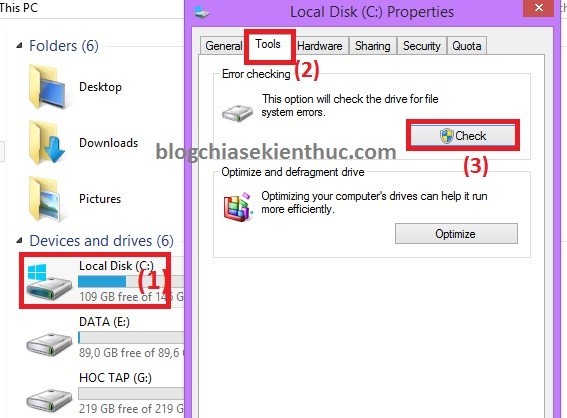
Cách thứ 2: Bạn làm theo hướng dẫn cách kiểm tra ổ cứng rất chi tiết tại bài viết Cách kiểm tra tình trạng sức khỏe ổ cứng với CrystalDiskInfo (khuyên dùng)
Sau khi kiểm tra và thấy ổ cứng vẫn hoạt động tốt thì chuyển sang các bước kiểm tra phần cứng máy tính.
#3. Lỗi Card màn hình
Một nguyên nhân nữa khiến máy tính restart liên tục là do card màn hình của bạn bị quá tải. Một khi bị quá tải thì nó sẽ reset lại máy tính.
Cách khắc phục:
Bạn thử tháo cái card VGA rời ra và chạy thử Onboard để kiểm tra, nếu nó vẫn bị thì ta lại tính tiếp.
#4. Lỏng Ram
Đây là một trong những nguyên nhân dẫn đến máy tính tự tự động reset và shutdown rất hay gặp.
Nếu như RAM của bạn bị lỏng và không nhận thì khi khởi động nó sẽ phát ra một tiếng kêu ” bíp bíp ” để chúng ta còn phát hiện và khắc phục kịp thời được.
Đằng này nó lại lúc nhận lúc không, tức là tiếp xúc kém, khi chúng ta bật lên thì sử dụng rất tốt nhưng một lúc sau thì tự động reset. Mình từng bị dính lỗi này, nghĩ lại vẫn akay, mất bao nhiêu thời gian của mình 😀
Cách khắc phục:
Bạn dùng một cục tẩy bút chì chà nhẹ lên nơi chân tiếp xúc của thiết bị (chân màu đồng đó), sau đó dùng dẻ mềm vệ sinh khe cắm ram trên mainboad.
Lưu ý: Để tránh tình trạng có thể bị mất dữ liệu trong quá trình sử lý bạn nên sao lưu lại các dữa liệu trước khi tiến hành xử lý nhé.
Nếu mà vẫn không cải thiện được tình trạng trên thì bạn tiếp tục chuyển hướng nghi vấn sang….
#5. Do Pin CMOS đã hết
Cách xử lý: Bạn thử kiểm tra lại pin CMOS bằng cách tháo pin ra khỏi máy, dùng lưỡi liếm nhẹ, nếu thấy hơi tê, đắng là còn điện, còn không bạn phải thay pin mới (10k/ 1 cục pin).
Ngoài ra, bạn cũng nên tăng độ tiếp xúc của pin với mainboard bằng cách cạo sạch các sét gỉ nơi vị trí tiếp xúc giữa pin CMOS và mainboard.
Và nguyên nhân cũng có thể do BIOS của bạn bị thay đổi, bạn hãy thiết lập lại mặc định cho BIOS nhé.
- Xem thêm: BIOS là gì? Cách truy cập vào BIOS của máy HP, Sony…
#6. Do nguồn điện yếu, không đủ và chập chờn.
Bộ nguồn là một thiết bị phần cứng cực kỳ quan trọng, nó cung cấp năng lượng hoạt động cho toàn bộ hệ thống. Tuy nhiên theo mình thấy, việc lựa chọn bộ nguồn không được người dùng quan tâm lắm.
Nguồn điện của bạn yếu không cung cấp đủ điện năng, máy tính của bạn đang dùng bình thường nhưng bạn mới cắm thêm một ổ HDD hoặc bạn mới sắm cho mình một chiếc card dời và cắm vào máy tính sẽ dẫn đến tình trạng nguồn điện không cung cấp đủ điện năng cho hệ thống.
Nguồn điện máy tính không ổn định cũng là một trong những nguyên nhân có thể dẫn đến việc máy tính của bạn bị restart hoặc shutdown liên tục.
Cách khắc phục:
Bạn thử một bộ nguồn có điện áp cao hơn và quan trọng nhất là dòng điện phải ổn định. Bạn có thể sử dụng thêm bộ lưu điện UPS để nguồn điện của bạn luôn ổn định (UPS có tính năng như cục pin laptop của bạn đó).
Bên cạnh đó bạn có thể sử dụng thêm phần mềm SpeedFan để theo dõi các thông số nguồn điện cung cấp cho máy tính như thế nào.
Và tất nhiên, các giá trị cụ thể của các dòng điện do chương trình này đưa ra chỉ mang tính chất tham khảo. Để có con số chính xác nhất thì bạn nên sử dụng các thiết bị đo chuyên dụng.
#7. Nhiệt độ máy tính quá cao
Sau một thời gian dài sử dụng máy tính, keo tản nhiệt của bạn có thể đã bị khô dẫn đến nóng CHÍP và gây ra tình trạng máy tính tự động reset hoặc shutdown để bảo vệ an toàn cho con chíp và hệ thống.
Hoặc cũng có thể do quạt chíp hoạt động kém, hoặc không chạy khiến nhiệt độ CPU lên quá cao.
Đây là một trong những nguyên nhân nguy hiểm nhất, có thể khiến máy tính bạn hư hỏng phần cứng và hỏng chíp (thiết bị có giá trị nhất của máy).
Cách khắc phục:
- Tiến hành tháo máy để kiểm tra và vệ sinh cho quạt.
- Bôi thếm keo tản nhiện cho chíp, không không rành về việc này thì bạn có thể mang đi ra các cửa hàng để họ vệ sinh và bôi keo tản nhiệt cho nhé.
- Gắn thêm quạt gió vào trong case để máy tính bạn mát hơn.
- Sử dụng máy ở những nới thoáng mát sẽ giúp giảm bớt nhiệt độ cho máy tính đồng thời cũng làm tăng tuổi thọ cho các link kiện trong máy tính.
#8. Nếu là Laptop thì còn một số nguyên nhân nữa
8.1: Lỗi do PIN của Laptop
Có lẽ PIN Laptop là nguyên nhân phổ biến nhất dẫn đến tình trạng máy tính khởi động lại liên tục, 80% lỗi đến từ Pin.
Theo thời gian, Pin của bạn sẽ dần bị chai và “lão hóa”, sẽ sẽ không còn được ổn định như lúc ban đầu nữa. Để xác định xem nguyên nhân có phải là do Pin gây ra lỗi hay không thì bạn làm như sau:
Thực hiện:
- Tháo rời Pin ra khỏi Laptop.
- Sử dụng nguồn điện trực tiếp từ Adapter xem có còn tình trạng máy tính tự động Shutdown nữa hay không. Nếu không bị tình trạng tự động Shutdown nữa thì 100% lỗi là do Pin rồi. Bạn mua Pin mới để thay thế cho Laptop là xong.
Bạn không tìm mua được Pin mới thích hợp cho Laptop thì sao?
Trong trường hợp bạn đã lục tìm khắp thị trường mà không thể mua được một cục Pin thích hợp cho Laptop thì bạn có thể thay Cell pin cho cục Pin cũ của bạn nhé.
8.2: Lỗi do Adapter gây ra
Nguyên nhân cũng có thể là do nguồn điện từ Adapter gây ra, bạn hãy rút Adapter ra để sử dụng nguồn điện từ Pin. Nếu như không bị hiện tượng tự động Shutdown hoặc là khởi động lại nữa thì nguyên nhân là do Adapter rồi. Bạn thay Adapter mới là OK.
Lời kết
Trên đây là 7 nguyên nhân chính dẫn đến lỗi máy tính restart liên tục hoặc máy tính tự động tắt nguồn và cách khắc phục đơn giản nhất.
Ngoài ra, để có được những kinh nghiệm và thủ thuật hay khi sử dụng máy tính thì hãy ghé thăm Blog Chia Sẻ Kiến Thức để trao đổi về kiến thức máy tính nhé ^_^!
Hi vọng bài viết sẽ hữu ích với bạn!
Kiên Nguyễn – friend.com.vn
- Share CrocoBlock key trọn đời Download Crocoblock Free
- Cung cấp tài khoản nghe nhạc đỉnh cao Tidal Hifi – chất lượng âm thanh Master cho anh em mê nhạc.
- Kích thước iPhone 12 (Pro, Pro Max) bao nhiêu inch?
- [Đánh giá] Nệm cao su nào tốt nhất 2020? Liên Á, Vạn Thành
- Chọn ổ cứng di động loại nào tốt nhất hiện nay với giá thành rẻ?
- Đánh giá nhanh và chia sẻ trải nghiệm tài khoản ABA English 2021
- 3 cách tải ứng dụng về thẻ nhớ trên điện thoại Android cực đơn giản – Thegioididong.com
Bài viết cùng chủ đề:
-
Hướng dẫn kết nối điện thoại với loa mini đơn giản hiệu quả nhanh nhất
-
Top 12 phần mềm, web chuyển mp4 sang mp3 online, miễn phí, dễ sử dụng
-
Hình nền máy tính 4K cực đẹp – Tổng hợp hình nền, Wallpaper 4K đẹp cho máy tính
-
Cách chạy file DMG trên Windows, mở, xem file DMG trên máy tính
-
Bật Gps iPhone 6, bật tắt định vị trên điện thoại
-
Kaspersky Key ( Free 91 days ) new update 2019 – All Product Key
-
Cách giảm dung lượng video trên máy tính và điện thoại
-
Sửa lỗi mã hóa ký tự bị hỏng, bị lỗi trên Word 2019, 2016, 2013, 2010
-
Hỏi đáp: ăn chay ăn trứng gà công nghiệp có được không
-
10 Chuyện Tâm linh có thật – Nơi thế giới vô hình huyền bí
-
Hướng dẫn xử lý lỗi iphone 6 plus không nhận vân tay
-
Perfect Money là gì? Hướng dẫn sử dụng PM mới nhất 05/10/2021
-
100+ Hình nền, ảnh Anime nữ cute girl, dễ thương máy tính, điện thoại
-
Làm Sim Sinh Viên,Chuyển đổi gói cước Viettel,Vinaphone,Mobile tại simredep.vn
-
Bí quyết bắt Pokemon không cần di chuyển
-
Mạch đếm sản phẩm dùng cảm biến hồng ngoại – Học Điện Tử





